SilverCrest SWS-A1 Operating Instructions
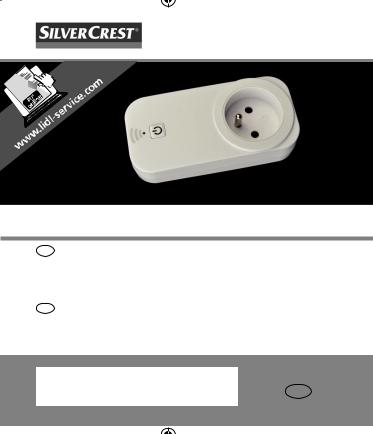
Wi-Fi ZÁSUVKA SWS-A1
CZ
Wi-Fi ZÁSUVKA SWS-A1
Poznámky k obsluze a bezpečnosti
GB
WiFi SOCKET SWS-A1
Operation and Safety Notes
IAN 103043
CZ
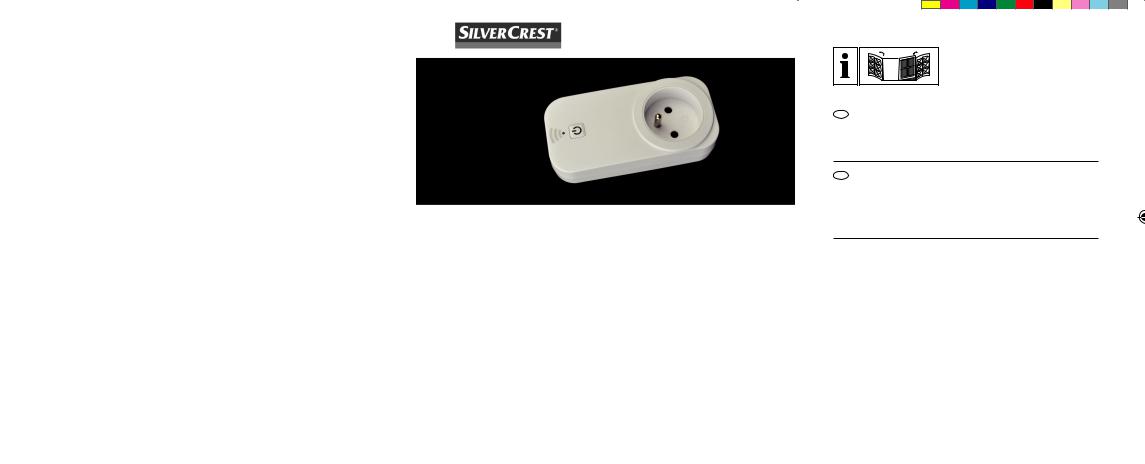
CZ
Než začnete číst, nalistujte stránky s ilustracemi a seznamte se se všemi funkcemi výrobku.
GB
Before reading, unfold the page containing illustrations and familiarize yourself with all functions of the product.
CZ |
Poznámky k obsluze a bezpečnosti |
Strana |
5 |
|
|
|
|
GB |
Operation and Safety Notes |
Page |
51 |
|
|
|
|
1/29/2015 4:58:05 PM

A |
|
1 |
|
|
|
|
4 |
|
|
3 |
2 |
|
|
B
WiFi Sockets v1.4 CZ-GB.indd 4-6

Obsah
Úvod 8 Zamýšlené použití 8 Technické údaje 9 Popis součástek a ovladačů 10 Obsah balení 10 Práva k obchodní značce 11 Vysvětlení symbolů 11 Bezpečnostní poznámky 12 Instalace 15 Vyberte vhodné místo instalace 15 Instalace, připojení k síti a registrace 15
CZ 05

Použití 22 Jak zařízení zapnout/vypnout ručně 22 Jak vypnout/vypnout zařízení za použití aplikace 23 Jak změnit název nebo ikonu vašeho zařízení 23 Jak přidat časovač 27 Jak přidat čas odpočtu 29 Jak přidat režim nepřítomnosti 31
Jak odstranit nastavení časovače,
odpočtu nebo nepřítomnosti 33 Jak odstranit Wi-Fi zásuvku 33 Jak odemknout a zamknout Wi-Fi zásuvku 36 Jak resetovat všechna nastavení 38 Zapomenuté heslo 39
06 CZ
Údržba 42 Řešení problémů 43 Čištění a údržba 44 Likvidace 44 Záruka a servis 45 Servisní adresa 46 Prohlášení o shodě 48
CZ 07

Úvod
WI-FI Zásuvka
●● Úvod
Blahopřejeme k nákupu nové zásuvky Wi-Fi. Koupili jste si velmi kvalitní produkt. Tento návod k použití je součástí výrobku. Obsahuje velmi důležité informace týkající se
bezpečnosti, používání a likvidace. Před použitím zásuvky Wi Fi se prosím seznamte se všemi provozními a bezpečnostními poznámkami. Zásuvku Wi Fi používejte pouze popsaným způsobem a k danému účelu. Pokud tento výrobek předáte třetí straně, přesvědčte se, zda jste také předali spolu s výrobkem i tento návod k použití. Poznámka: V tomto manuálu a v aplikaci bude připojené zařízení označováno jako „zařízení“.
●● Zamýšlené použití
Z Wi-Fi představuje typ ovládací technologie. Slouží k zapínání a vypínání připojeného zařízení ručně nebo automaticky. Při použití bezplatné aplikace SilverCrest Wi-Fi Plug a bezdrátové sítě lze naprogramovat dodatečné funkce, například časovač, časovač odpočtu a režim absence. Úprava tohoto výrobku nebo jeho použití
08 CZ
Úvod
jiným než popsaným způsobem může vést k vážnému zranění. Výrobce není zodpovědný za jakákoli poškození způsobené nesprávným použitím výrobku. Tento výrobek není určen pro komerční využití, pouze pro soukromé použití.
●● Technické údaje
IAN: |
103043 |
Model LIDL: |
SWS-A1 |
Napětí: |
230 V ~ |
Frekvence: |
50 Hz |
Maximální výkon: |
16 A |
Maximální výkon: |
3680 W |
Bezpečnostní třída: |
Třída I |
Bezdrátová frekvence: |
2.412 GHz – 2.462 GHz |
Bezdrátový standard: |
IEEE 802.11 b/g/n |
Spotřeba statického napájení: |
<0.9 W |
Spotřeba |
|
pohotovostního napájení: |
<0.65 W |
Poměrná vlhkost: |
10 % – 95 % |
Hmotnost: |
přibl. 129 g |
Rozměry: |
115x56x72 mm |
CZ 09

Úvod
Dostupnost aplikací: |
Google Play Store a AppStore |
Systémové požadavky: |
iOS 5.0 nebo vyšší a Android 4.0 |
|
nebo vyšší |
Verze příručky: |
V1.5 |
●● Popis součástek a ovladačů (Obrázek A)
1Indikátor stavu LED Wi-Fi
2Zástrčka
3Zásuvka
4Tlačítko zap./vyp. LED (pro manuální zapínání/vypínání připojeného zařízení)
●● Obsah balení
Obalový materiál prosím zlikvidujte a zkontrolujte, že balení je úplné. V případě možného neúplného balení je třeba ihned informovat výrobce.
Obsah balení:
1x Wi-Fi zásuvka
1x pokyny k použití
10 CZ
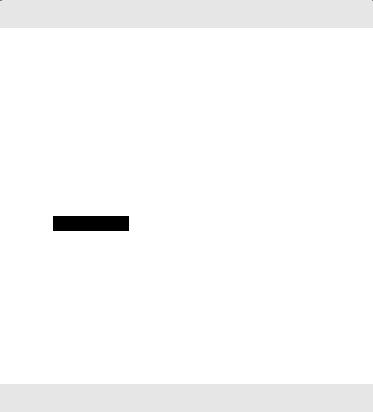
Úvod
●● Práva k obchodní značce
Výrobce vynaložil veškeré úsilí pro ochranu obchodní značky uvedené v tomto návodu k použití. Všechny obchodní značky jsou vlastnictvím příslušných držitelů.
Všeobecná poznámka: Některé z názvů výrobků uvedených v tomto návodu k použití se používají pouze za účelem identifikace, přičemž mohou být majetkem příslušných společností.
●● Vysvětlení symbolů
 NEBEZPEČÍ!
NEBEZPEČÍ!
Tento symbol společně se slovním označením „NEBEZPEČÍ!“ poukazuje na okamžité ohrožení, které - pokud je ignorováno - může vést k závažným poraněním, či dokonce smrti.
 VAROVÁNÍ!
VAROVÁNÍ!
Tento symbol společně se slovním označením„VAROVÁNÍ!“ poukazuje na okamžité ohrožení, které - pokud je ignorováno - může vést k závažným poraněním.
CZ 11

Bezpečnostní poznámky
 UPOZORNĚNÍ!
UPOZORNĚNÍ!
Tento symbol společně se slovním označením„UPOZORNĚNÍ!“ poukazuje na ohrožení, které - pokud je ignorováno - může vést k poranění nebo škodě na majetku.
DŮLEŽITÉ!
Podrobnosti zde uvedené představují důležité informace související s provozem zásuvky Wi-Fi.
●● Bezpečnostní poznámky
Přečtěte si všechny bezpečnostní informace a pokyny. Výrobce není odpovědný za poškození materiálu či zranění osob způsobené nesprávnou manipulací či
nedodržením bezpečnostních pokynů. V takových případech pozbude záruka platnosti.
TENTO NÁVOD K POUŽITÍ UCHOVEJTE PRO BUDOUCÍ POUŽITÍ!
 NEBEZPEČÍ! RIZIKO SMRTELNÉHO PORANĚNÍ NEBO NEHODY U DĚTÍ A OSOB S POSTIŽENÍM!
NEBEZPEČÍ! RIZIKO SMRTELNÉHO PORANĚNÍ NEBO NEHODY U DĚTÍ A OSOB S POSTIŽENÍM!
12 CZ

Bezpečnostní poznámky
Děti a osoby s fyzickým či mentálním postižením nebo s nedostatkem vědomostí či zkušeností mohou tento výrobek používat pouze po bezpečnostní instruktáži nebo pod dohledem odpovědné osoby. Děti musejí být vždy pod dohledem, aby se zajistilo, že si s výrobkem nehrají. Čištění výrobku nesmějí provádět děti.
Obalový materiál udržujte mimo dosah dětí. NEBEZPEČÍ UDUŠENÍ!
■■  NEBEZPEČÍ!
NEBEZPEČÍ!
Nepoužívejte prosím WiFi zásuvku, pokud zjistíte, že je jakýmkoli způsobem poškozena. Poškozené produkty mohou způsobit úraz elektrickým proudem nebo smrt způsobenou elektřinou.
■■ Wi-Fi zásuvku připojujte pouze k uzemněnému zdroji napájení. ■■ Wi-Fi zásuvka je vhodná pro okolní teplotu, které běžně
nepřevyšuje 25 °C, ale může občas přesáhnout 35 °C.
■■ Ujistěte se, že Wi-Fi zásuvka je vždy dobře přístupná, takže v nebezpečných situacích ji lze co nejrychleji odpojit od zdroje napájení.
■■ Nikdy nezapojujte jednu Wi-Fi zásuvku do druhé zásuvky Wi-Fi. ■■ Nepřetěžujte Wi-Fi zásuvku připojením zařízení, která převyšují
maximální vyznačený výkon Wi-Fi zásuvky.
■■ Do Wi-Fi zásuvky nezapojujte žádné základové desky. Přetížení může zapříčinit požár, který může vést k poranění či smrti.
CZ 13

Bezpečnostní poznámky
■■ V případě neobvyklých zvuků, pachů nebo pokud se začne ze Wi-Fi zásuvky kouřit, je nutné ji okamžitě odpojit od zdroje napájení. Nesmí být znovu použita, dokud ji nezkontroluje odborník. Obdobně pokud Wi-Fi zásuvka přijde do kontaktu s vodou nebo podobnou látkou, musí být okamžitě odpojena od zdroje a zkontrolována odborníkem.
■■ Wi-Fi zásuvku nepoužívejte po kontaktu s vlhkem nebo tekutinou.
■■ Chraňte Wi-Fi zásuvku před nadměrným umělým osvětlením. ■■ Pro úplné odpojení Wi-Fi zásuvky od sítě je třeba ji vytáhnout ze zdroje napájení. Ujistěte se, že připojené zařízení NENÍ odpojeno od sítě, pokud bylo vypnuté přes Wi-Fi zásuvku.
Mějte prosím na paměti, že když je Wi-Fi zásuvka zapojena ke zdroji napájení, využívá malého množství proudu.
■■ Wi-Fi zásuvka je vhodná pro použití v suchých vnitřních prostorách.
■■ Při bouřkách, blescích a kdykoli produkt nebude po delší dobu používán, vytáhněte Wi-Fi zásuvku z elektrické zásuvky.
■■ Nikdy neotevírejte kryt Wi-Fi zásuvky. Otevřený kryt může způsobit elektrický šok nebo smrt. Opravy mohou být prováděny pouze vyškolenými odborníky nebo naším oddělením pro zákaznický servis. Během záruční lhůty musí být opravy prováděny naším oddělením pro zákaznický servis, jinak je záruka neplatná.
■■ Wi-Fi zásuvka není vhodná pro děti mladší tří let.
14 CZ

Instalace
●● Instalace
●● Vyberte vhodné místo instalace
Zajistěte:
––Wi-Fi zásuvka je umístěna dostatečně blízko u Wi-Fi routeru.
––Aby Wi-Fi signál nebyl v místě instalace funkčně přerušován překážkami nebo jinými elektronickými zařízeními.
––čas na vašem mobilním telefonu je nastaven na univerzální čas. Wi-Fi zásuvka používá čas nastavený na vašem telefonu. Úkoly časovače mohou být správně provedeny jen tehdy, pokud byl správně nastaven čas.
●● Instalace, připojení k síti a registrace
■■ Vyhledejte bezplatnou aplikaci SilverCrest Wi-Fi Plug v AppStore nebo na Google Play a aplikaci nainstalujte. V tomto okamžiku je tato aplikace k dispozici pouze na mobilních telefonech.
■■ Ujistěte se, že klávesnice vašeho mobilního telefonu se nepřekrývá s tlačítky aplikace SilverCrest Wi-Fi Plug. Pokyny ke skrytí vaší klávesnice naleznete v návodu k použití vašeho mobilního telefonu.
CZ 15

Instalace
■■ V souladu s pokyny uvedenými na obrázku B připojte Wi-Fi zásuvku k elektrickému napájení.
■■ Stiskněte a podržte tlačítko zap./vyp. LED 4 na Wi-Fi zásuvce po dobu pěti sekund, dokud indikátor stavu LED Wi-Fi 1 nezabliká rychle červeně.
■■ Ujistěte se, že je váš mobilní telefon připojen k bezdrátové síti. ■■ Otevřete aplikaci SilverCrest Wi-Fi Plug.
16 CZ

Instalace
■■ Pokud aplikaci používáte poprvé, stiskněte Registrovat se. Zobrazí se okno „Registrovat se“. Pokud jste ji registrovaní, přihlašte se za pomoci registrované emailové adresy a hesla stisknutím Přihlásit se.
CZ 17
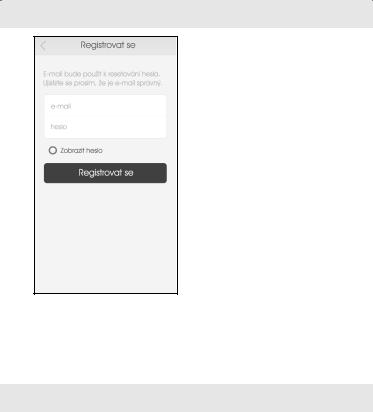
Instalace
■■ Zadejte emailovou adresu, kterou se chcete registrovat, a zadejte heslo.
■■ Stiskněte Registrovat se. V případě úspěšné registrace se otevře okno „Přihlásit se“.
18 CZ
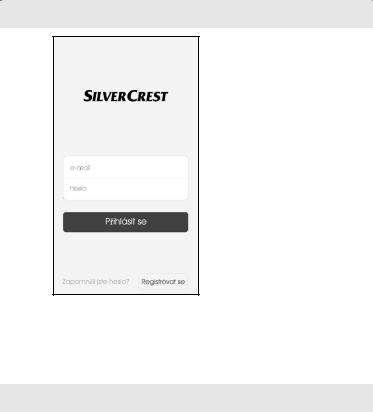
Instalace
■■ Přihlaste se za pomoci emailové adresy a heslo a stiskněte Přihlásit se pro potvrzení. Objeví se okno „Wi-Fi zařízení“.
CZ 19
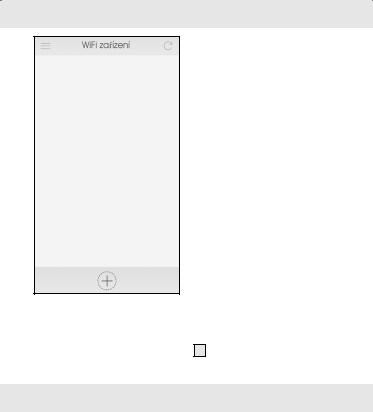
Instalace
■■ Vyberte ikonu „+“.
■■ Vaše bezdrátová síť bude vybrána automaticky. Přidejte heslo své bezdrátové sítě. Stiskněte Start. Spojení bylo navázáno, jakmile indikátor stavu LED Wi-Fi 1 na Wi-Fi zásuvce začne
svítit modře a aplikace zobrazí Wi-Fi zásuvku.
20 CZ
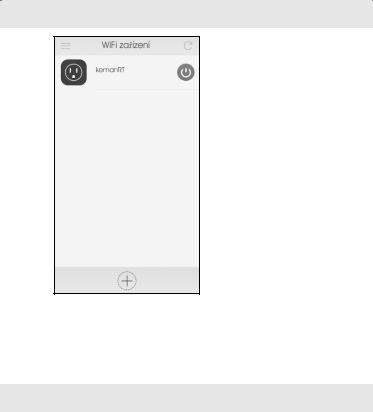
Instalace
■■ Poznámka: Při instalaci nové Wi-Fi zásuvky, automaticky má název „kemanRT“. Způsob změny názvu je popsán v kapitole: „Jak změnit název a/nebo symboly na vašem zařízení“.
CZ 21
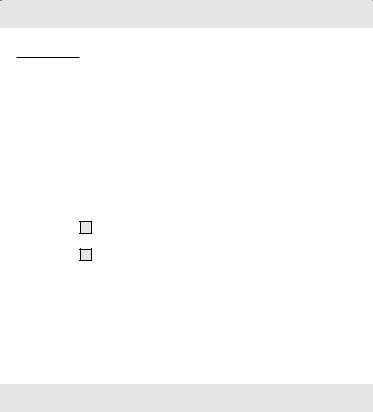
Použití
●● Použití
DŮLEŽITÉ! Použijte aplikaci pro provoz nebo změnu nastavení Wi-Fi zásuvky. Pokud to chcete provést z libovolného umístění, pak musí být Wi-Fi zásuvka připojena k síti Wi-Fi s přístupem k internetu.
●● Jak zařízení zapnout/vypnout ručně
■■ Připojené zařízení lze kdykoli ručně zapnout nebo vypnout, dokonce i v průběhu spuštěného programu. Ujistěte se, že zařízení je připojeno, poté jednou stiskněte tlačítko zap./ vyp. LED 4 na Wi-Fi zásuvce, abyste změnili stav. Pokud je připojené zařízení zapnuté, světlo indikátoru na tlačítku zap./ vyp. LED 4 na Wi-Fi zásuvce svítí pro potvrzení modře.
22 CZ

Použití
●● Jak vypnout/vypnout zařízení za použití aplikace
■■ Zařízení je možné zapnout nebo vypnout za pomoci aplikace, i když je připojené zařízení ovládáno naprogramovaným časovačem.
■■ Přesvědčte se, zda je zařízení připojeno. Otevřete aplikaci SilverCrest Wi-Fi Plug. Zobrazí se seznam nalezených Wi-Fi zásuvek.
■■ Stiskněte virtální tlačítko, abyste vypnuli nebo zapnuli připojené zařízení. Připojené zařízení je vypnuté, pokud tlačítko zap./vyp. LED 4 na Wi-Fi zásuvce nesvítí.
●● Jak změnit název nebo ikonu vašeho zařízení
■■ Otevřete aplikaci SilverCrest Wi-Fi Plug. Zobrazí se seznam synchronizovaných Wi-Fi zásuvek.
CZ 23

Použití
■■ Pro lepší přehlednost při použití několika Wi-Fi zásuvek může mít každá zásuvka přiřazen vlastní název. Vyberte Wi-Fi zásuvku, jejíž název a/nebo symbol byste chtěli změnit. Zobrazí se funkční seznam zařízení Wi-Fi.
24 CZ
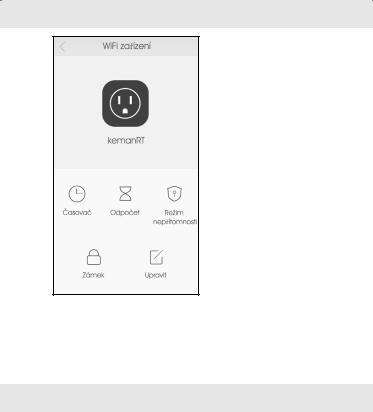
Použití
■■ Zvolte Upravit. Objeví se okno Upravit.
CZ 25
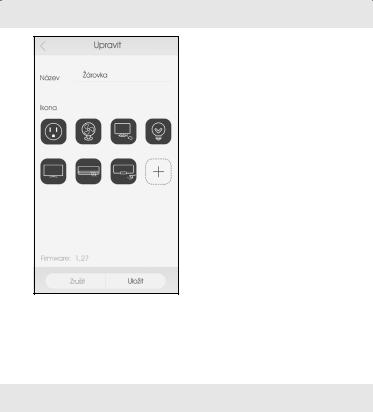
Použití
■■ Změňte název Wi-Fi zásuvky v poli „Název“.
■■ Změňte ikonu tak, že vyberete ikonu ze seznamu nebo vyberte ikonu „+“ a zvolte si svůj obrázek.
■■ Zvolte Uložit.
26 CZ
Použití
●● Jak přidat časovač
■■ Použitím funkce časovačelze nastavit dny v týdnu a časy, ve kterých se zařízení připojené k Wi-Fi zásuvce zapne nebo vypne.
■■ DŮLEŽITÉ! Pro zajištění rychlosti a stability aplikace není možné časovač upravit poté, co byl nastaven. Pro provedení změny nastavení prosím odstraňte nastavený čas a přidejte nový časovač.
■■ Abyste nastavili čas, zvolte Wi-Fi zásuvku, u které chcete nastavit časovač. Zobrazí se funkční seznam zařízení Wi-Fi (viz obrázek na straně 25).
■■ Zvolte Časovač. Objeví se okno Časovač.
■■ Vyberte ikonu „+“. Objeví se okno Přidat časovač.
CZ 27
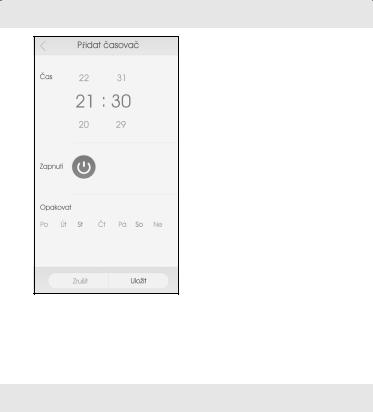
Použití
■■ V oddílu Čas nastavte čas. V oddílu Napájení zvolte, zda má být připojené zařízení zapnuto nebo vypnuto. Připojené zařízení bude zapnuto, pokud virtuální tlačítko svítí oranžově. Pokud
je tlačítko bílé, zařízení bude vypnuté. V oddílu Opakovat
28 CZ

Použití
vyberte dny, ve kterých má být připojené zařízení zapnuto nebo vypnuto.
■■ Zvolte Uložit.
■■ Pokud chcete přidat další časy, ve kterých se připojené zařízení samo zapne nebo vypne, tyto kroky zopakujte. Všechny časovače mohou být aktivovány nebo deaktivovány odděleně za použití „posuvného vypínače“.
●● Jak přidat čas odpočtu
■■ S funkcí odpočtu lze nastavit časový úsek, po kterém se připojené zařízení automaticky samo zapne nebo vypne.
■■ Pro nastavení časovače odpočtu vyberte Wi-Fi zásuvku, u které byste chtěli nastavit časovač odpočtu. Zobrazí se funkční seznam zařízení Wi-Fi (viz obrázek na straně 25).
■■ Vyberte Odpočet. Objeví se okno Odpočet.
■■ Vyberte ikonu „+“. Objeví se okno Přidat odpočet.
CZ 29
